电脑开不了机C盘消失,揭秘硬盘故障背后的危机
![]() 游客
2025-06-14 02:47
23
游客
2025-06-14 02:47
23
电脑突然开不了机,C盘竟然消失了!这可真是让人头疼的问题。别急,让我来帮你分析找出解决的办法。
一、问题分析

电脑开不了机,C盘消失,这可能是由于以下几个原因造成的:
1. 系统文件损坏:电脑在运行过程中,系统文件可能会因为各种原因损坏,导致无法正常启动。
2. 硬盘故障:硬盘出现坏道、分区表损坏等问题,也可能导致C盘消失。
3. 病毒感染:电脑感染病毒后,病毒可能会修改系统文件或硬盘分区,导致C盘消失。
4. 误操作:用户在操作过程中,不小心删除了C盘或修改了分区表,导致C盘消失。
二、解决方法

针对以上原因,我们可以采取以下几种方法来解决问题:
1. 使用PE系统启动盘修复
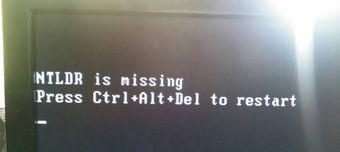
- 准备一张PE系统启动盘,可以是Windows PE或Linux PE。
- 将PE系统启动盘插入电脑,重启电脑并从PE系统启动盘启动。
- 在PE系统中,使用DiskGenius等分区工具检查硬盘分区,确认C盘是否存在。
- 如果C盘消失,可以使用DiskGenius等分区工具恢复C盘。
- 修复完成后,重启电脑,尝试正常启动。
2. 使用Windows安装盘修复
- 准备一张Windows安装盘。
- 将Windows安装盘插入电脑,重启电脑并从安装盘启动。
- 在安装过程中,选择“修复计算机”选项。
- 选择“系统映像恢复”或“命令提示符”,然后执行以下命令:
```
bootrec /fixmbr
bootrec /fixboot
bootrec /scanos
bootrec /rebuildbcd
```
- 执行完以上命令后,重启电脑,尝试正常启动。
3. 使用第三方修复工具
- 使用第三方修复工具,如MiniTool Partition Wizard、EaseUS Partition Master等。
- 在工具中,选择“分区管理”或“磁盘管理”功能,检查硬盘分区。
- 如果C盘消失,可以使用工具恢复C盘。
- 修复完成后,重启电脑,尝试正常启动。
4. 重装系统
- 如果以上方法都无法解决问题,可以考虑重装系统。
- 准备一张Windows安装盘,按照安装教程进行操作。
三、预防措施
为了避免类似问题再次发生,我们可以采取以下预防措施:
1. 定期备份系统:定期备份系统,以便在系统损坏时快速恢复。
2. 使用杀毒软件:安装杀毒软件,定期扫描病毒,防止病毒感染。
3. 谨慎操作:在操作电脑时,要谨慎操作,避免误删除或修改分区表。
4. 定期检查硬盘:定期检查硬盘健康状况,及时发现并修复坏道。
电脑开不了机,C盘消失,虽然让人头疼,但只要我们掌握了正确的解决方法,就能轻松应对。希望这篇文章能帮到你,祝你电脑使用愉快!
转载请注明来自数码俱乐部,本文标题:《电脑开不了机C盘消失,揭秘硬盘故障背后的危机》
- 最近发表
-
- 使用U盘启动安装Windows7的完整教程(简单易懂的步骤,轻松安装您的操作系统)
- 战神手机评测——强劲性能与顶尖游戏体验的完美结合(战神手机怎么样?一起揭开它的神秘面纱!)
- DDR4内存(深入了解DDR4内存的关键特性和优势)
- 电脑系统安装教程(从选择光盘安装开始,轻松完成电脑系统的安装过程)
- 高仿手机的品质与性能如何?(全方位评测与对比,揭开高仿手机的真相)
- 一键Ghost教程(一键Ghost教程帮你轻松备份与恢复操作系统,无需繁琐步骤)
- 以苹果电脑PE装机教程,打造自己的专属电脑(详解苹果电脑PE安装过程,让你的电脑独一无二)
- 华擎主板BIOS更新教程(华擎主板BIOS更新教程,助您提升电脑性能,解决兼容问题)
- 以PE做系统教程(利用PE工具为系统添加引导,让电脑更稳定高效)
- 使用PE快速完成Windows系统安装教程(以PE工具为依托,轻松安装Windows操作系统)
- 标签列表

